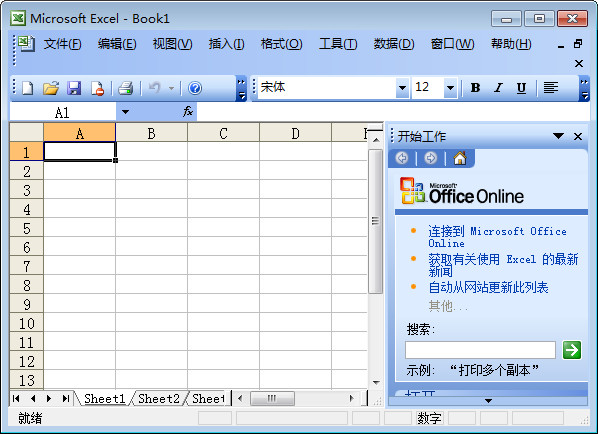
【excel2010功能介绍】
快速、有效地进行比较
Excel2010提供了强大的新功能和工具,可帮助您发现模式或趋势,从而做出更明智的决策并提高您分析大型数据集的能力。使用单元格内嵌的迷你图及带有新迷你图的文本数据获得数据的直观汇总。使用新增的切片器功能快速、直观地筛选大量信息,并增强了数据透视表和数据透视图的可视化分析。
从桌面获取更强大的分析功能
Excel2010中的优化和性能改进使您可以更轻松、更快捷地完成您的工作。
使用新增的搜索筛选器可以快速缩小表、数据透视表和数据透视图中可用筛选选项的范围。立即从多达百万甚至更多项目中准确找到您寻找的项目。PowerPivotforExcel2010是一款免费插件,通过它可快速操作大型数据集(通常达数百万行)和简化数据集成。另外,您可通过SharePointServer2010轻松地共享分析结果。2使用64位版本的Office2010可以处理海量信息(超过2GB)并最大限度地利用新的和现有的硬件投资。
节省时间、简化工作并提高工作效率
当您能够按照自己期望的方式工作时,就可更加轻松地创建和管理工作簿。恢复您已关闭但没有保存的未保存文件!确实如此。版本恢复功能只是全新MicrosoftOfficeBackstage?视图提供的众多新功能之一。Backstage视图代替了所有Office2010应用程序中传统的“文件”菜单,为所有工作簿管理任务提供了一个集中的有序空间。可轻松自定义改进的功能区,以便更加轻松地访问所需命令。可创建自定义选项卡,甚至还可以自定义内置选项卡。利用Excel2010,一切尽在您的掌控之中。
跨越障碍,通过新方法协同工作
Excel2010提供了供人们在工作簿上协同工作的简便方法,提高了人们的工作质量。首先,早期版本Excel中的那些方法仍可实现无缝兼容。
通过使用ExcelWebApp,现在您几乎可在所有Web浏览器中与其他人在同一个工作簿上同时工作。运行SharePointFoundation2010的公司中的公司用户可在其防火墙内使用此功能。如果您是小公司的员工或自由职业者,则只需要一个免费的WindowsLiveID即可与其他人同时创作工作簿。利用SharePointExcelServices可以在Web浏览器中与您的团队共享易于阅读的工作簿,同时保留工作簿的单个版本。
在任何时间、任何地点访问工作簿
无论何时、希望以何种方式,均可获取您所需的信息。在移动办公时,现在您可以通过随时获得Excel体验轻松访问您的工作簿,并始终满足您的需要。
MicrosoftExcelWebApp:几乎可在任何地点进行编辑。当您不在家、学校或办公室时,可以在Web浏览器中查看和编辑您的工作簿。4MicrosoftExcelMobile2010:为您的小型设备引入强大功能。通过使用移动版本的Excel(特别适用于Windowsphone)随时获得最新信息。5无论您是处理个人预算或旅行费用,还是针对学校或工作项目与某团队进行协作(即使您的工作簿超过一百万行),利用Excel2010便于您更快、更灵活、更有效地完成所需的任务。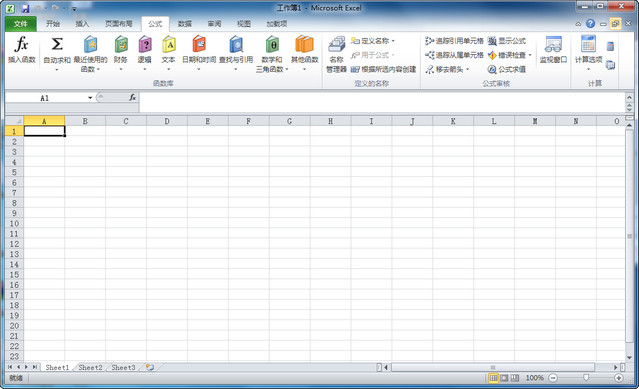
【excel2010软件特点】
1、在一个单元格中创建数据图表2、快速定位正确的数据点
3、可对几乎所有数据进行高效建模和分析
4、随时随地访问电子表格
5、通过连接、共享和合作完成更多工作
6、为数据演示添加更多高级细节
7、利用交互性更强和更动态的数据透视图
8、更轻松更快地完成工作
9、利用更多功能构建更大、更复杂的电子表格
10、通过Excel Services发布和共享
【excel2010简易教程】
1、打开excel,其实excel的构造还是很简单的,首先就是标题栏,也就是你的excel文件的名称,接着就是菜单栏,进行一系列操作的命令所在,再然后就是工具栏,把我们经常使用的功能拉倒这里,方便操作,其他诸如工作表,行号等小编就不一一的介绍了,大家可以在使用的过程中慢慢熟悉。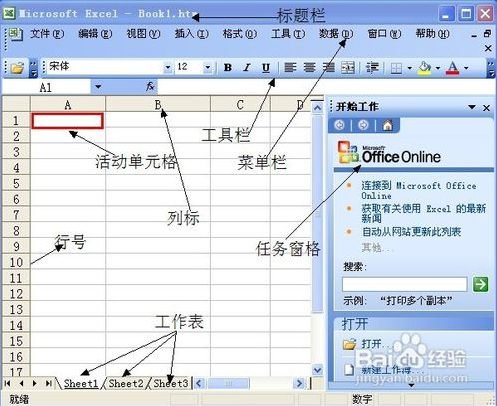
我们来制作一个学生的成绩表,首先我们需要输入学号,姓名,性别等我们需要统计的类别,这里只是做个例子,所以写的比较简单一些,完成之后我们需要写入相关数据(只输入基本数据即可)。
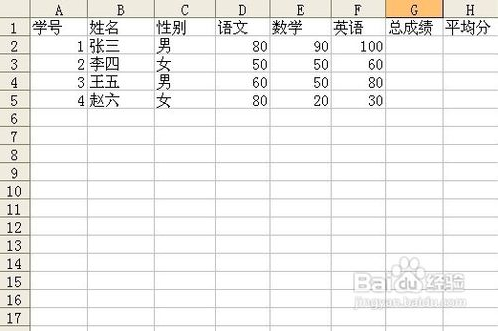
此时的成绩表还不算完整缺少了总成绩和平均分,这两项其实不必我们手动进行计算,可以借助excel提供的函数公式进行计算(excel的作用也在于此)。选中要插入公式的单元格,点击插入,选择函数,然后找到SUM函数(用于求和的函数,每个函数都有介绍,使用的时候可以查看相关介绍),然后点击确定按钮。
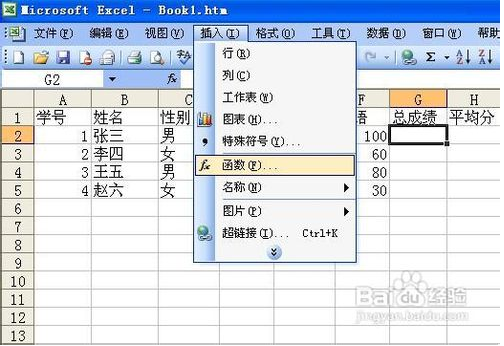
在里面输入我们需要计算的数值范围,小编的这个范围是D2到F2,大家可以根据自己的数据表来确定范围,我们可以一个一个输入,当然也可以直接输入一个范围即可(如下图所示),完成输入后点击确定,此时我们可以发现单元格中的数字已经变成几个数据之和了。
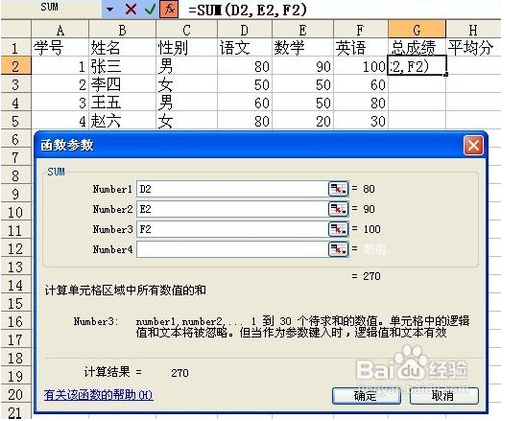
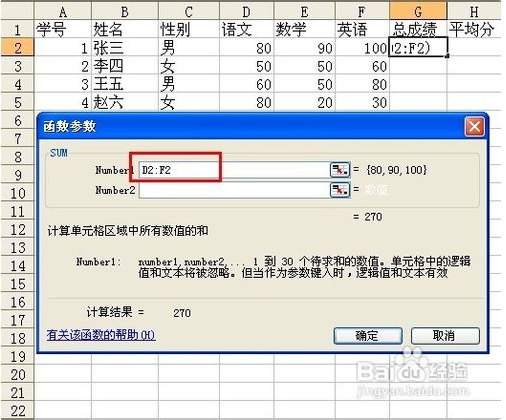
有人可能好奇了,如果一个一个这样的插入,比我们自己计算也快不到哪去,当然excel不会犯这种低级的错误,自然有更简单的方法。当我们把鼠标移动到刚才套用公式的那个单元格的右下角,会出现一个加号,此时我们只需要拖动这个加号就能实现其他行应用求和公式,是不是很方便呀。
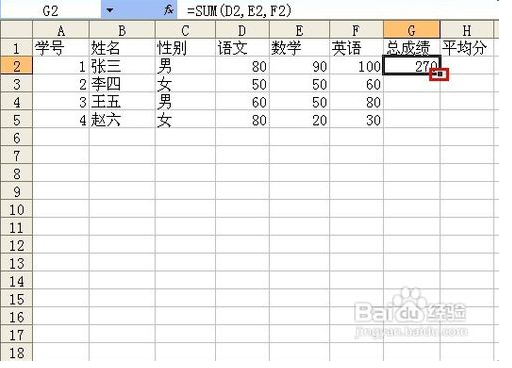

求平均数的操作和求和的操作类似,都是选择公式插入即可,只不过使用的公式不同而已,这里小编就不在做过多的讲述了,求平均值所使用的函数是AVERAGE函数,很多新手朋友可能不知道使用什么函数故在此列出。

接着我们需要修改工作表名称,点击左下角的Sheet1,这是默认的工作表名,我们右击Sheet1,点击重命名,然后输入自己想要的名字即可。然后我们就可以保存文件了,点击文件选项,点击另存为,输入想要保存的名称,然后点击保存即可。
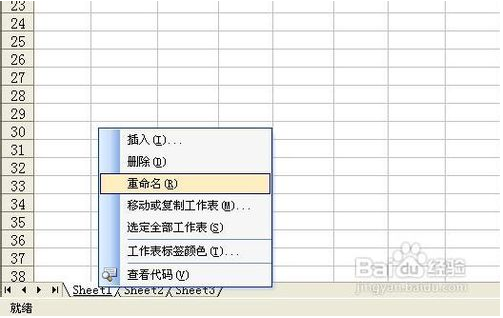

至此一个简单的excel表格就已经制作完成了,里面涉及了不少的基本操作,相信新手朋友应该体会到了,当然还有很多操作是小编没有用到的,其实要想真正掌握一门技术,还需自己亲自动手操作,教程只能作为敲门砖。

